Bei einem PowerPoint-Vortrag sind Notizen eine praktische Hilfestellung. Wir zeigen Dir, wie Du die Notizen in Deine Folien einfügen kannst.
So nutzt Du Notizen in einer PowerPoint-Präsentation
Bei einem PowerPoint-Vortrag sind Notizen eine praktische Hilfestellung. Ohne die Folien zu überladen kannst du damit interessante Zusatzinformationen in Deine Präsentation packen. Wir zeigen Dir, wie Du die Notizen in Deine Folien einfügen kannst.
Der Clou dabei: Wenn Du die Präsentation vom PC oder Laptop an einem externen Monitor oder Beamer zeigst, sehe Deine Zuhörer nichts davon. Die Nutzung von Notizen in PowerPoint ist ganz einfach:
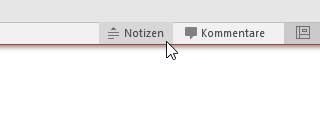
FAQ zu PowerPoint®-Vorlagen
Sie haben Fragen zu unseren Projekten rund um Microsoft PowerPoint®? In unserem FAQ finden Sie Antworten.
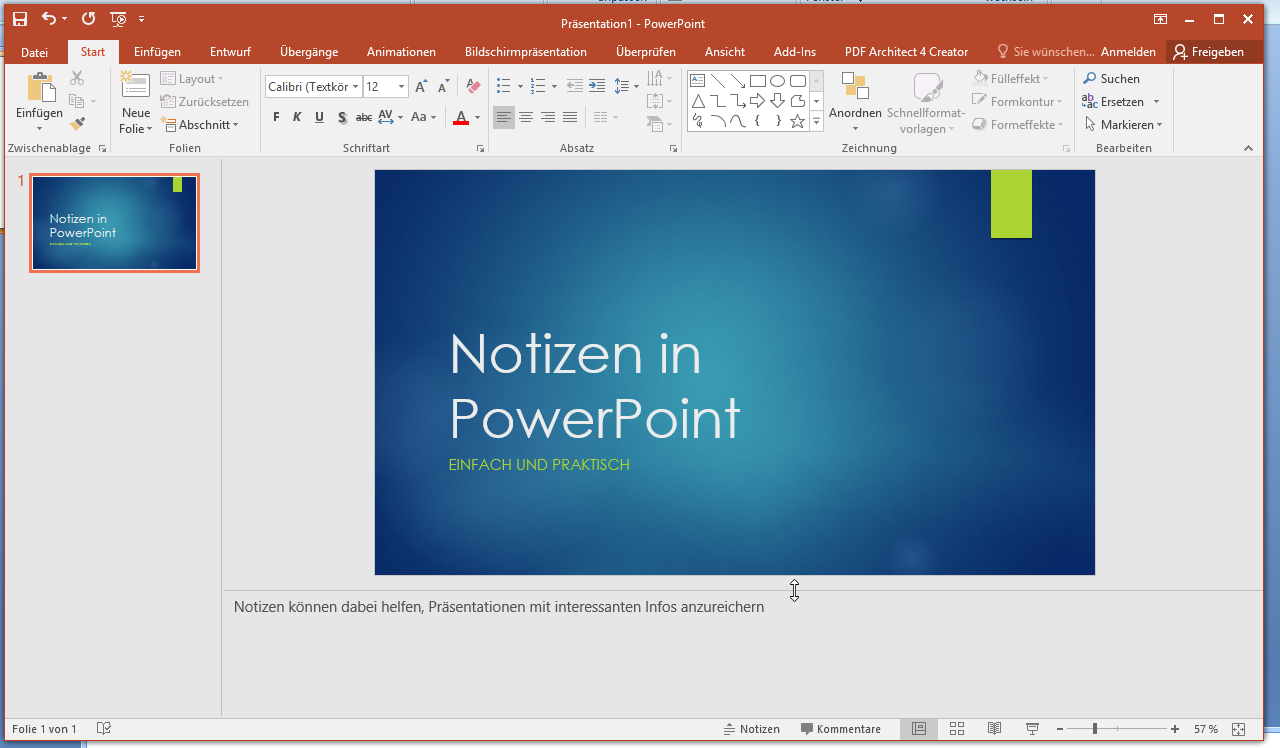
Wenn Dir dieses Tutorial schon weiter geholfen hat, dann versuche Dir mal vorzustellen, wie effektiv Du mit professionellen PowerPoint®-Vorlagen sein kannst. Rufe uns an oder schreibe uns eine E-Mail:








